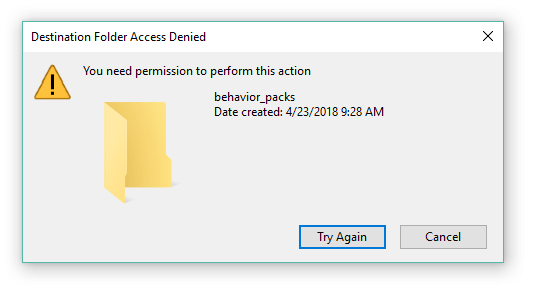Bu yazılım, sürücülerinizi çalışır durumda tutar, böylece sizi yaygın bilgisayar hatalarından ve donanım arızalarından korur. Tüm sürücülerinizi şimdi 3 kolay adımda kontrol edin:
- DriverFix'i indirin (doğrulanmış indirme dosyası).
- Tıklayın Taramayı Başlat tüm sorunlu sürücüleri bulmak için.
- Tıklayın Sürücüleri güncelle yeni sürümleri almak ve sistem arızalarını önlemek için.
- DriverFix tarafından indirildi 0 okuyucular bu ay
Windows 10'daki Windowsapps klasörü, ilgili verileri depolar. Microsoft Mağazası uygulamaları. Ancak, denerseniz, Windows 10'da Windowsapps klasörünü açamazsınız.
Bu, kullanıcıların dosyalarda değişiklik yapmasını engelleyen izin sorunlarından kaynaklanmaktadır.
Birkaç kullanıcı, benzer sorunları bildirdi Microsoft topluluğu. Windowsapps klasörüne erişmeye veya klasöre dosya eklemeye çalışmak, “Bu eylemi gerçekleştirmek için izne ihtiyacınız var, hedef klasör erişimi reddedildi” hatasıyla sonuçlanır.
Merhaba, WindowsApps klasöründe herhangi bir dosyayı düzenlemeye veya eklemeye çalıştığımda şu hata mesajını alıyorum:
Siz de bu sorundan rahatsızsanız, sorunu çözmenize yardımcı olacak birkaç sorun giderme ipucunu burada bulabilirsiniz.
Windows 10'da Hedef Klasör Erişimi Reddedildi düzeltme adımları:
1. Sahiplik Al kayıt defteri hackini kullanın
- Hata, izin sorunlarından kaynaklandığından, bir kayıt defteri kesmesi kullanarak sorunu çözebilirsiniz. Bu manuel olarak da yapılabilir, ancak önce kolay hazır yöntemi deneyeceğiz.
- İlk olarak, indirin Sahipliğini almak bilgisayarınıza dosya.
- ZIP dosyasını çıkarın.
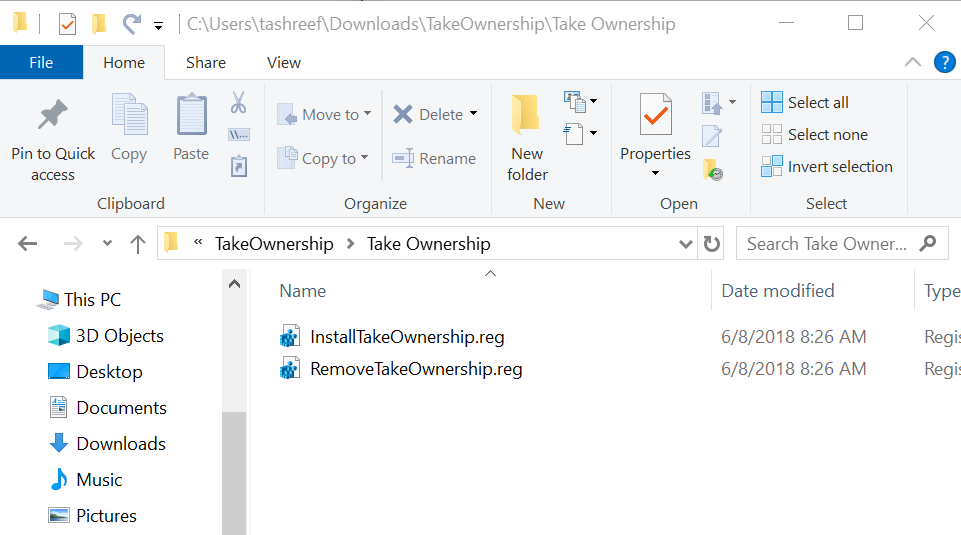
- Çıkarılan klasörü açın ve “ üzerine çift tıklayın.InstallTakeOwnership” yürütmek için dosya.
- Kayıt defteri hackini yüklemek için ekrandaki talimatları izleyin.
- Bittiğinde, Windowsapps klasör konumuna gidin.
C:\ProgramDosyaları - Klasör görünmüyorsa, tıklayın. Görünüm Dosya Gezgini'ndeki sekmesine gidin ve “Gizli öğeler" Kutu.
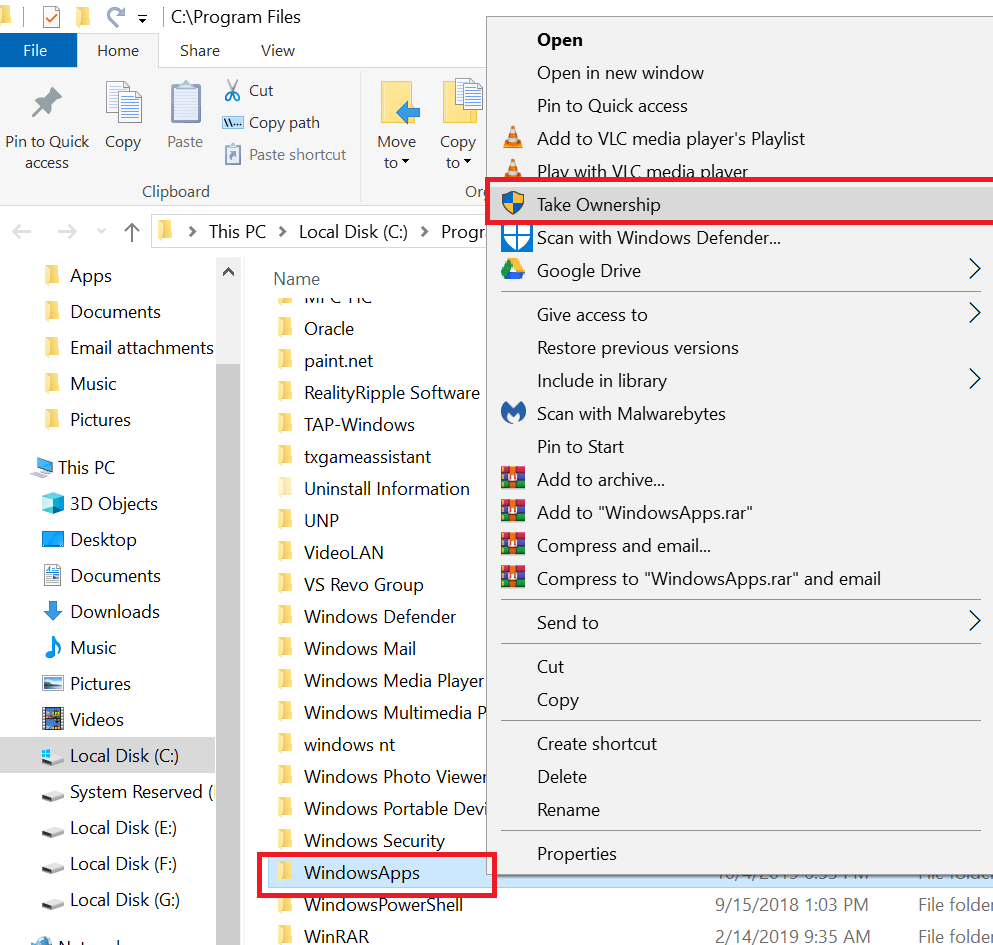
- üzerine sağ tıklayın Windows uygulamaları Klasör.
- "Sahipliğini almak"bağlam menüsünden.
- Tıklayın Evet ne zaman Kullanıcı Hesap Denetimi yönetici erişimi ister.
- PowerShell komutlarının yürütülmesini bekleyin.
- Bittiğinde, Windowsapps klasörüne erişmeyi deneyin ve hatanın çözülüp çözülmediğini kontrol edin.
Microsoft uygulamaları bulanık mı? Bunları nasıl düzelteceğiniz aşağıda açıklanmıştır [KOLAY ADIMLAR]
2. Windowsapps klasör iznini manuel olarak değiştirin
- Sorun devam ederse, izinleri değiştirmeyi deneyin. Windows uygulamaları klasörünü manuel olarak
- bulunduğu konuma gidin. Windows uygulamaları klasör, genellikle aşağıdaki konumda depolanır:
C:\ProgramDosyaları - üzerine sağ tıklayın Windows uygulamaları klasör ve seçin Özellikleri.
- Tıkla Güvenlik sekme.
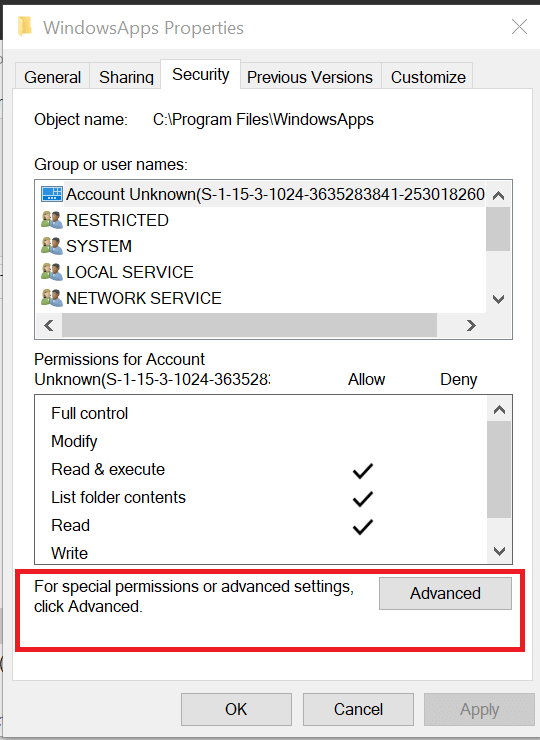
- Tıkla ileri buton.
- Yeni pencerede, tıklayın Değişiklik yanındaki bağlantı Sahip: etiket.
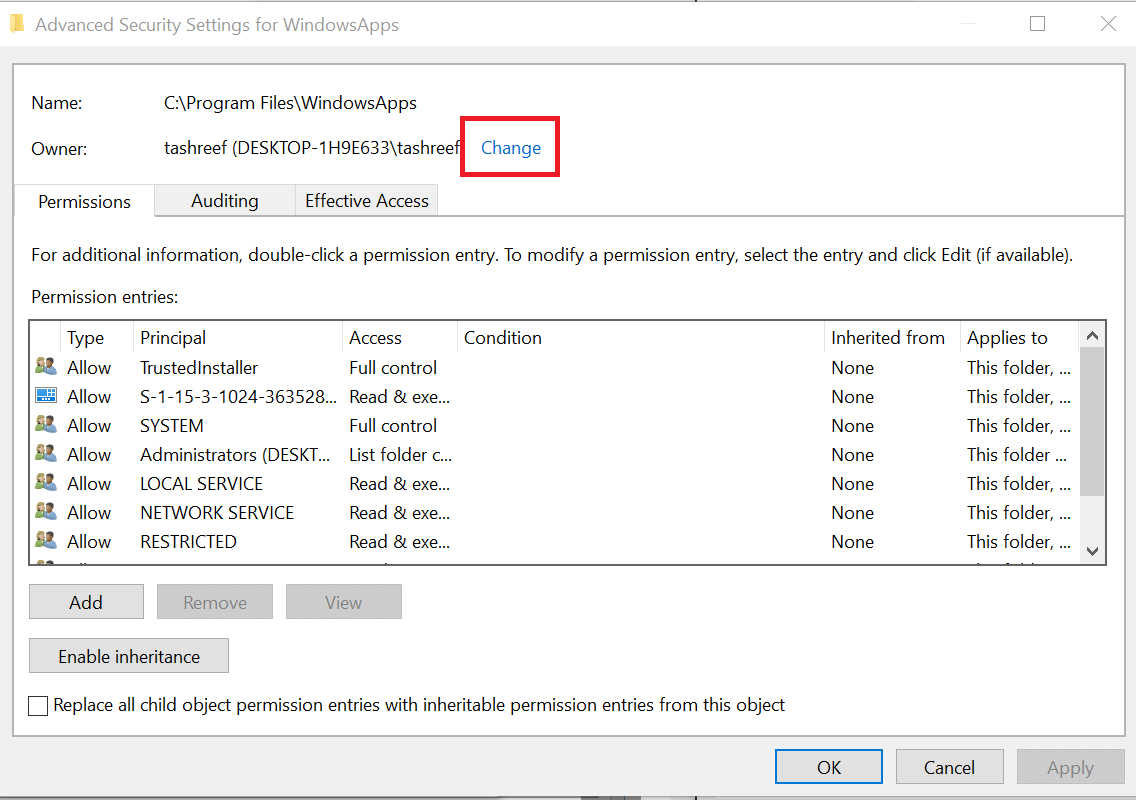
- İzin atamak istediğiniz kullanıcı adını yazın ve tıklayın Adları Kontrol Edin.
- Bulunursa, seçin Kullanıcı adı ve tıklayın TAMAM MI.
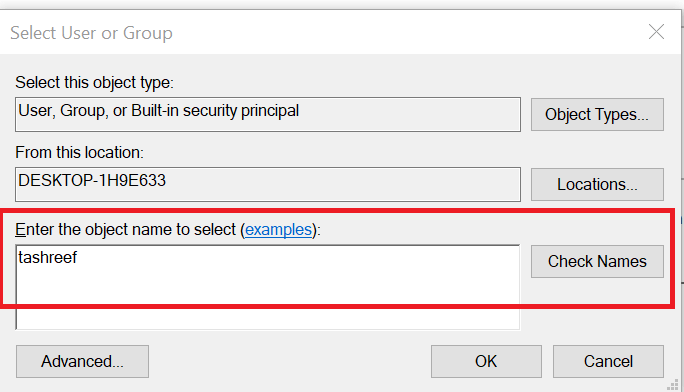
- kontrol ettiğinizden emin olun”Alt kapsayıcı ve nesnelerdeki sahibi değiştir" Kutu.
- Tıklayın "Uygulamak" değişiklikleri kaydetmek için
- Tıklayın TAMAM MI. Windows şimdi Windowsapps klasörünün iznini değiştirmeye başlayacak. Bu işlem biraz zaman alabilir, bu yüzden tamamlanana kadar bekleyin.
- Bittiğinde, Windowsapps klasörüne erişmeyi deneyin ve herhangi bir iyileştirme olup olmadığını kontrol edin.
3. Windowsapps klasörünü yeniden adlandırın
- Klasör iznini değiştirdikten sonra “Kötü veri” hatasıyla karşılaşırsanız aşağıdakileri deneyin.
- Dosya Gezgini'ni açın ve aşağıdaki konuma gidin:
C:\ProgramDosyaları - seçin Windows uygulamaları klasör ve tıklayın Adını değiştirmek.
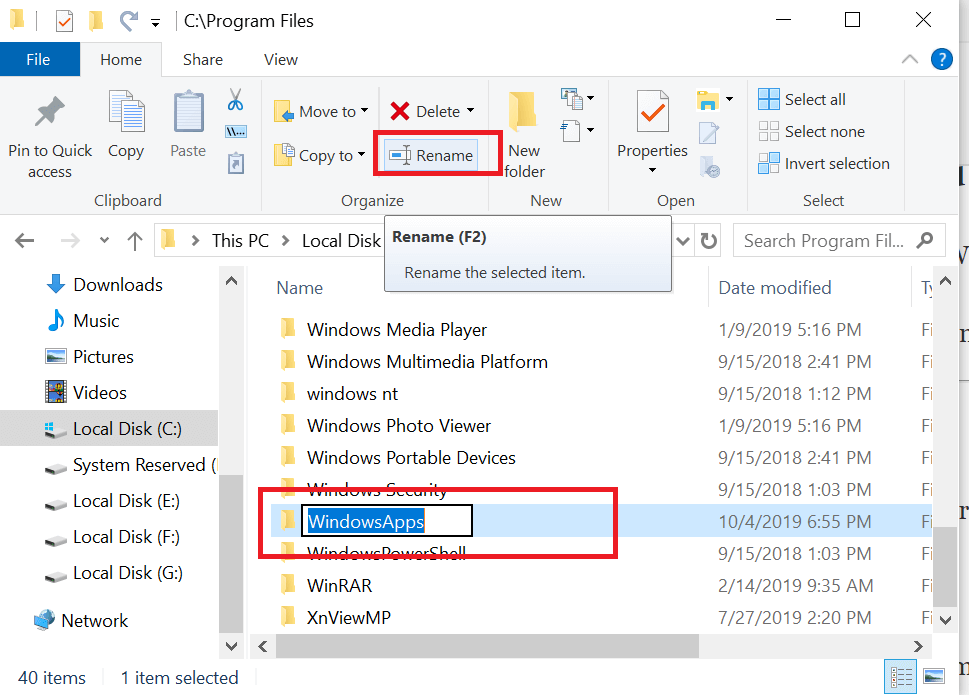
- İstediğiniz şekilde yeniden adlandırabilirsiniz, ancak yakın tutun. yeniden adlandır Windowsapp123 vb.
- Tıklayın Evet eylemi onaylamanız istenirse.
- Şimdi Windowsapps klasörüne erişmeyi deneyin ve herhangi bir iyileştirme olup olmadığını kontrol edin.
Bu makaledeki adımları takip ederek Windows 10'daki "Windowsapps açılamıyor" klasörünü kısa sürede düzeltebilirsiniz. Yorumlarda sizin için hangi yöntemin işe yaradığını bize bildirin.
SEVDİĞİNİZ İLGİLİ HİKAYELER:
- Windows 10'da bilgisayar rastgele kapanıyor [Düzeltme]
- Windows Özelliklerini açın veya kapatın: Nasıl kullanılacağı aşağıda açıklanmıştır
- Windows 10 Güncelleme Hatası 0x8007001F [Düzeltme]